Los proveedores de Google Cloud Marketplace pueden enviarte ofertas privadas que te permitan pagar un precio personalizado o con descuento por los productos que ofrecen a través de Cloud Marketplace. Para obtener una descripción general de las ofertas privadas, consulta el artículo Descubrir ofertas privadas.
Solo puedes aceptar una oferta privada una vez. Para actualizar una oferta, el proveedor debe enviarte una nueva oferta que sustituya a la activa.
Antes de empezar
Verifica la cuenta de facturación de Cloud que el proveedor de Cloud Marketplace ha usado para la oferta privada.
En la cuenta de facturación de Cloud que se indica en la oferta, debe tener los siguientes roles de Gestión de Identidades y Accesos (IAM):
Administrador de la cuenta de facturación (
roles/billing.admin) OUsuario de cuenta de facturación (
roles/billing.user) Y Administrador de pedidos de aprovisionamiento de consumidor (roles/consumerprocurement.orderAdmin)
Si no tienes los roles correctos, solicita acceso a un administrador de facturación o a un administrador de la organización. Para obtener información y los pasos que debes seguir para conceder roles, consulta Control de acceso.
Aceptar una oferta privada
Para recibir una oferta privada, el proveedor te envía un enlace. El enlace abre una página de oferta en la Google Cloud consola, similar a la siguiente:
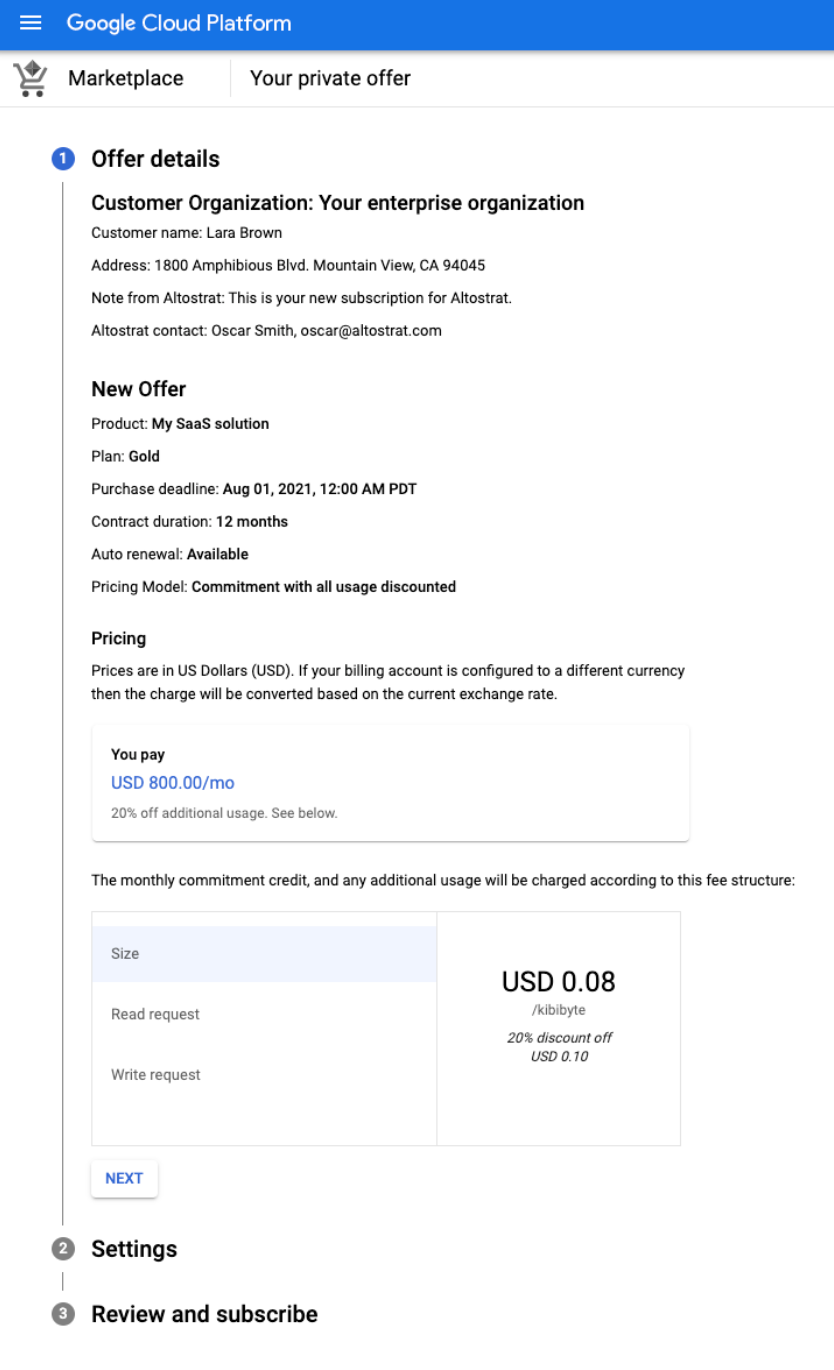
Para ver y aceptar una oferta privada, sigue estos pasos en función del tipo de producto que vayas a comprar:
Software como servicio (SaaS)
Haz clic en el enlace que te ha enviado el proveedor y ábrelo.
Verifica los detalles de la oferta, como los precios y la duración del contrato. Si esta oferta sustituye a una oferta activa o si la usas después de comprar el producto al precio de venta, revisa la nueva oferta y los detalles de la compra anterior. Haz clic en Siguiente.
En la sección Configuración de la oferta, confirma la cuenta de facturación de Cloud a la que quieres cargar la oferta.
Si quiere que la oferta se renueve automáticamente al final del periodo del contrato, marque la casilla correspondiente. La renovación automática solo está disponible si el proveedor la configura. También puedes actualizar tus preferencias de renovación automática en cualquier momento desde la página Tus pedidos.
Haz clic en Siguiente.
En la sección Revisar y suscribirse, consulta los detalles finales, incluida la política del plan. Para confirmar que cumple los requisitos adicionales, marque las casillas.
Haz clic en Suscribirme. Aparecerá una ventana para confirmar tu suscripción.
En la ventana de confirmación, haz clic en Ver pedidos para consultar el estado de todos tus pedidos de ofertas privadas o en Ir a Marketplace para explorar Cloud Marketplace.
En función del producto, es posible que tengas que activar tu suscripción directamente con el proveedor.
Una vez que te hayas suscrito, se pedirá al proveedor que acepte la oferta. El precio de la oferta entra en vigor en la fecha de inicio del contrato, tal como se indica en la oferta.
VM
Haz clic en el enlace que te ha enviado el proveedor y ábrelo.
Verifica los detalles de la oferta, como los precios y la duración del contrato. Si esta oferta sustituye a una oferta activa o si la usas después de comprar el producto al precio de venta, revisa la nueva oferta y los detalles de la compra anterior. Haz clic en Siguiente.
En la sección Configuración de la oferta, confirme la cuenta de facturación de Cloud a la que se le cobrará la oferta.
Si quiere que la oferta se renueve automáticamente al final del periodo del contrato, marque la casilla correspondiente. La renovación automática solo está disponible si el proveedor la configura. También puedes actualizar tus preferencias de renovación automática más adelante en la página Tus pedidos.
Haz clic en Siguiente.
En la sección Revisar y suscribirse, consulta los detalles finales, incluida la política del plan. Marca las casillas para confirmar que cumples los requisitos adicionales.
Haz clic en Suscribirme. Aparecerá una ventana para confirmar tu suscripción.
En la ventana de confirmación, haga clic en Ver pedidos para ver el estado de todos sus pedidos de ofertas privadas o en Ir a la página del producto para implementar o configurar su producto.
Kubernetes
Haz clic en el enlace que te ha enviado el proveedor y ábrelo.
Verifica los detalles de la oferta, como los precios y la duración del contrato. Si esta oferta sustituye a una oferta activa o si la usas después de comprar el producto al precio de venta, revisa la nueva oferta y los detalles de la compra anterior.
Confirma la cuenta de facturación de Cloud a la que se le cobrará la oferta.
Si quiere que la oferta se renueve automáticamente al final del periodo del contrato, marque la casilla correspondiente. La renovación automática solo está disponible si el proveedor la configura. También puedes actualizar tus preferencias de renovación automática más adelante en la página Tus pedidos.
Revisa los detalles finales, incluida la política del plan. Para confirmar que cumples los requisitos adicionales, marca las casillas.
Haz clic en Accept (Aceptar). Aparecerá una ventana para confirmar tu suscripción.
En la ventana de confirmación, haga clic en Ver pedidos para ver el estado de todos sus pedidos de ofertas privadas o en Ir a la página del producto para implementar o configurar su producto.
Puede que tu pedido tarde unos minutos en activarse. Los precios de la oferta entran en vigor en la fecha de inicio del contrato, tal como se indica en la oferta.
Aceptar una oferta con renovación automática
Si el proveedor ha configurado la renovación automática, puedes habilitar la oferta privada para que se renueve automáticamente al final del contrato. Si activas la renovación automática, la oferta renovada tendrá la misma duración que la oferta actual. En el caso de las ofertas que se cobran en función del uso, la oferta renovada puede incluir cambios en los precios de las métricas de uso si el proveedor ha actualizado su plan de precios público. De lo contrario, la oferta renovada tendrá el mismo precio que la oferta actual.
Para activar o desactivar la renovación automática, consulta Gestionar las ofertas aceptadas.

